
watchOS 2까지 "Mail"앱은 수신 이메일에 대한 알림 만 표시하고 표시 할 수있었습니다. 이제 Apple Watch를 사용하여 시계에서 문자 메시지에 답장하는 것과 같은 방식으로 Mail에서 이메일 메시지에 답장 할 수 있습니다.
Apple Watch를 사용하여 이메일에 답장하는 방법에는 세 가지가 있습니다. 여러 기본 답장 중에서 선택하거나 답장을 말하거나 그림 이모티콘으로 답장 할 수 있습니다.
시계에서 이메일을 받았다는 알림을 받으면 (위 그림 참조) 알림을 탭하여 메시지를 엽니 다.
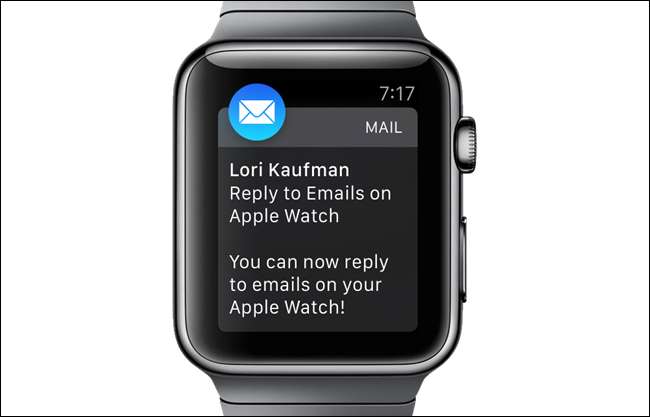
참고 : 메시지에 서식있는 텍스트 및 기타 복잡한 미디어가 사용 된 경우 Apple Watch는 전체 콘텐츠를 표시 할 수 없습니다. 텍스트 만 표시합니다. 전체 내용을 보려면 휴대폰에서 이메일 메시지를 읽으십시오.
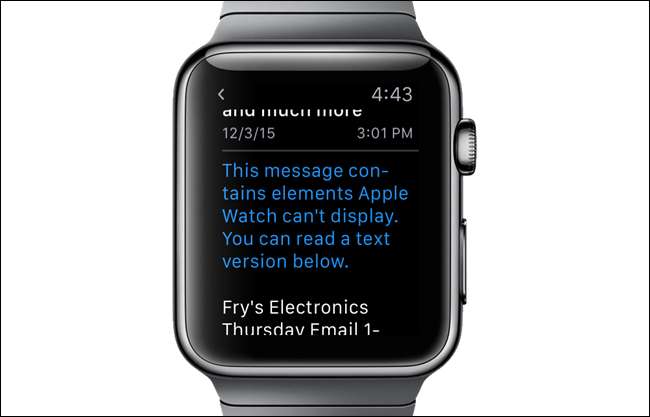
알림을 닫은 후 이메일에 답장하거나 다른 이메일에 답장하려면 시계에서 메일 앱을 열 수 있습니다. 그렇게하려면 홈 화면이 표시 될 때까지 디지털 용두를 누르십시오. "메일"아이콘을 누릅니다.

받은 편지함에있는 이메일이 표시됩니다. 회신 할 이메일을 탭합니다.
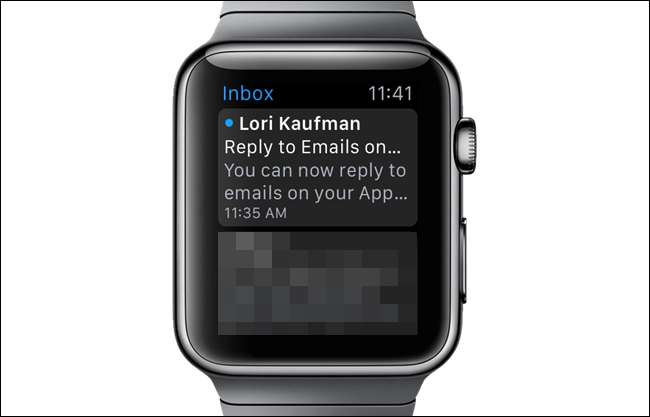
이메일 하단의 "답장"버튼을 누릅니다.

또한 이메일 메시지를 보는 동안 Apple Watch 화면을 세게 터치하여 현재보고있는 메시지에 대해 수행 할 수있는 작업에 액세스 할 수도 있습니다.

'답장'을 탭하면 '다시 연락 드리겠습니다', '나중에 전화 할 수 있나요', '알겠습니다. 감사합니다'와 같은 기본 응답 목록이 표시됩니다. 목록을 스크롤하여 현재 이메일에 대한 적절한 응답이 있는지 확인합니다. 그렇다면 탭하여 메시지에 삽입하십시오.
사용하고 싶은 답변을 찾지 못한 경우 답장을 말할 수 있습니다. 그렇게하려면 마이크 버튼을 탭하세요.
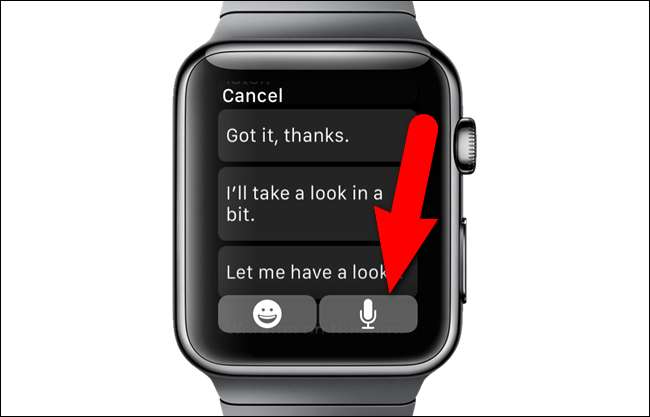
시계에 대한 답장을 말합니다. "물음표", "느낌표", "쉼표"또는 "마침표"와 같은 구두점을 포함하여 화면에 말하는 내용을 입력합니다. 답장을 마치면 "완료"를 탭합니다.
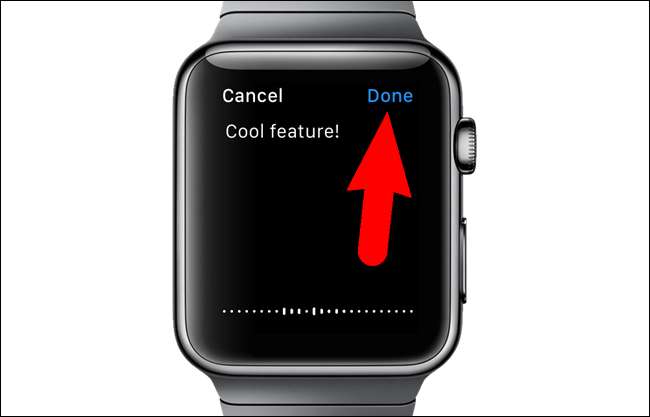
말한 메시지가 답장에 표시됩니다. 답장을 보내려면 "보내기"를 누릅니다.
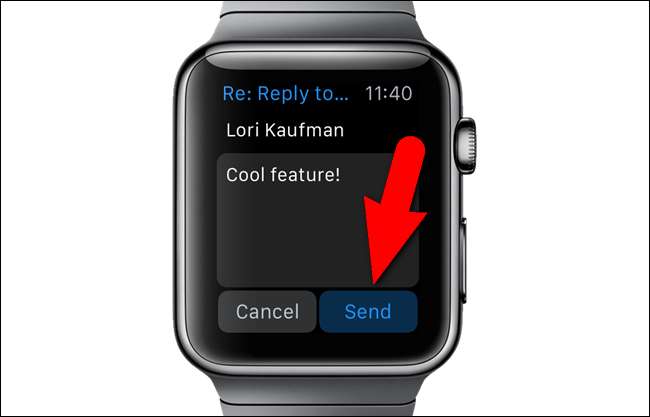
화면 상단에 진행률 표시 줄과 함께 "보내는 중…"메시지가 표시됩니다. 메시지가 전송되면 디지털 크라운을 눌러 홈 화면으로 돌아가고 다시 시계 페이스로 돌아갑니다.
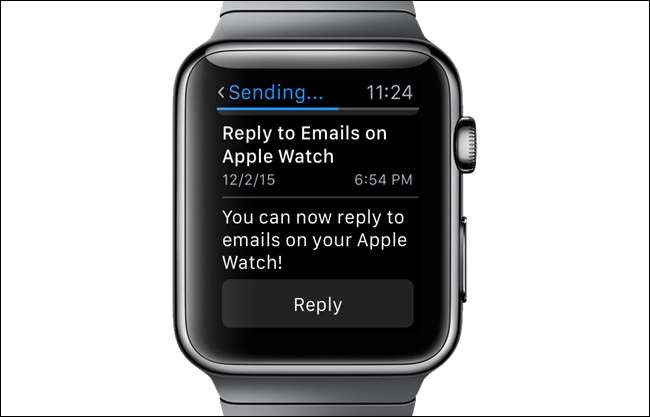
이메일에 대한 답장으로 그림 이모티콘을 보내도록 선택할 수도 있습니다. 시계에서 답장 할 이메일을 열고 '답장'버튼을 탭한 후 화면 하단의 이모티콘 버튼을 탭합니다.
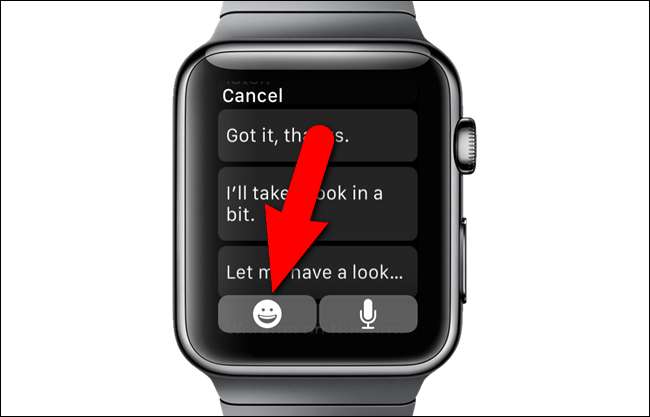
이모티콘은 "자주 사용", "사람", "활동"및 "개체 및 기호"와 같은 여러 범주로 표시됩니다.
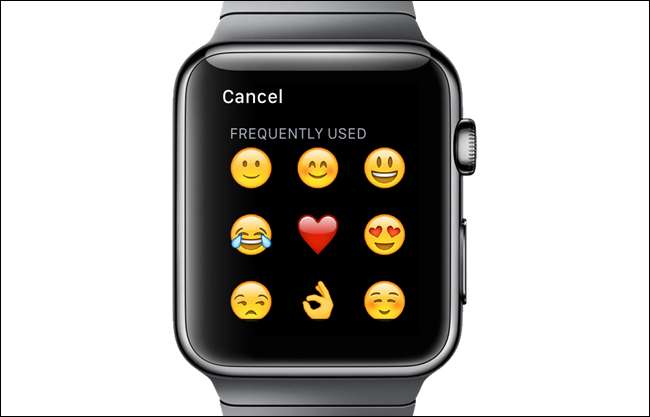
이모티콘을 스크롤하려면 디지털 크라운을 스 와이프하거나 돌립니다. 사용하려는 것을 찾으면 탭하십시오. 예를 들어 좋아요 이모티콘으로 답장합니다.
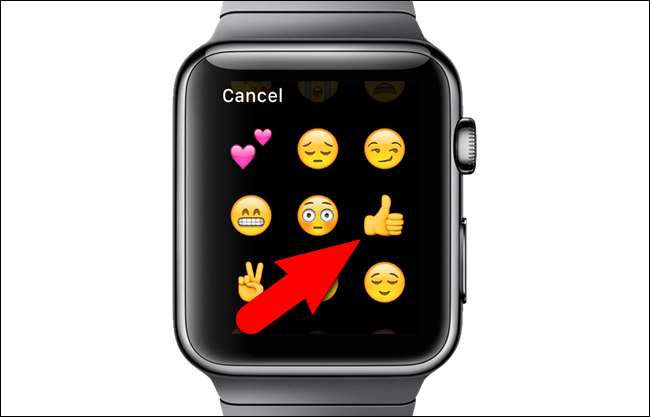
선택한 이모티콘이 답장에 표시됩니다. "보내기"를 탭합니다.
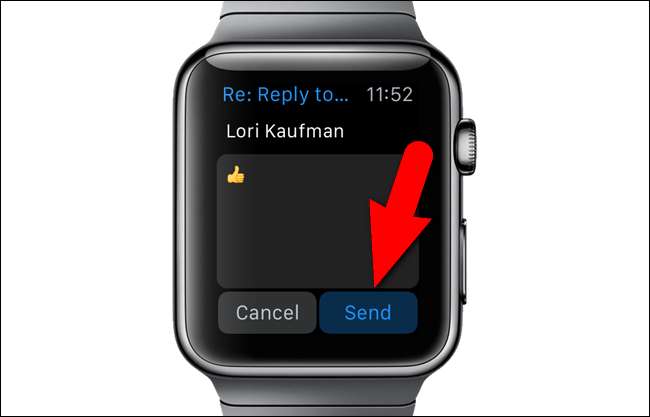
참고 : Apple Watch가 Wi-Fi 핫스팟에 연결된 경우 시계가 현재 휴대폰에 연결되어 있지 않더라도 기존 이메일에 답장을 보낼 수있는 충분한 인터넷 연결이 있습니다. 그러나 새 메일을 받으려면 시계가 Bluetooth를 통해 휴대폰에 연결되어 있어야합니다.






